Google Plus - Guida rapida
Google+ (Google Plus) è un sito di social networking basato sugli interessi di proprietà di Google Inc. Lanciata nel 2011, questa piattaforma riunisce persone con interessi simili. Questo gruppo di persone può costruire una comunità e condividere le proprie idee attraverso foto e post.
Google+ è unico in quanto consente una maggiore trasparenza in ciò che si condivide e con chi è condiviso. La barra dei menu di Google+ viene visualizzata su altri servizi Google quando si accede all'account Google.
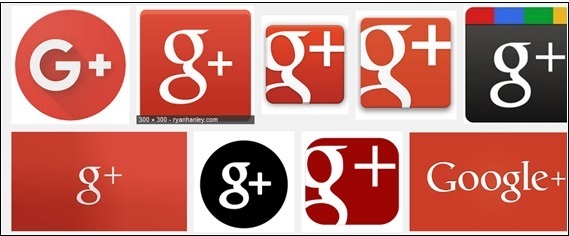
Alcune delle caratteristiche più importanti di Google+ sono le seguenti:
Posts dove si può aggiornare lo stato.
Circles vengono utilizzati per condividere informazioni con diversi gruppi.
Sparks offrire video che potrebbero piacere agli utenti.
Hangouts & Huddles sono per chat video con un amico o un gruppo di amici.
Google+ e altre piattaforme
Google+ offre ricche funzionalità come Hangouts, Google Events, Google Community, Google Circles, ecc. Altre piattaforme social sono piattaforme di networking autonome. Google+ è integrato con tutti i prodotti e servizi Google.
Google+ aiuta a migliorare il nostro ranking SERP, cosa non possibile con Facebook, Twitter, ecc. Qualunque cosa pubblichiamo su Google+ viene indicizzata in un breve lasso di tempo, migliorando la ricerca in tempo reale. Google+ utilizza i rich snippet per ottimizzare i risultati. Ciò migliora i punti di credibilità per ogni attività su Google+.
Pagina personale di Google+
La pagina del profilo personale di Google+ è dove possiamo caricare le nostre foto. Una pagina del profilo personale offre la flessibilità per interagire con le persone. Il profilo dovrebbe essere attuale con un nome accurato e immagini facilmente accessibili. L'impostazione predefinita è personale e tutto ciò che pubblichiamo è privato. La pagina personale di Google+ rappresenta un individuo e possiamo gestirlo come individuo. Fondamentalmente, la persona che crea il profilo può gestirlo. I membri della cerchia possono solo mettere mi piace o commentare i nostri post e foto.
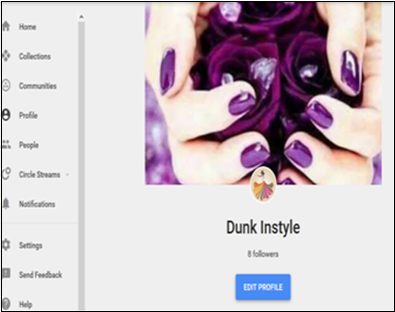
Pagina del profilo aziendale
La pagina aziendale di Google+ è simile alla pagina aziendale di Facebook in cui i nostri post e le immagini caricate sono visibili agli utenti a cui piace la nostra pagina. Possiamo commentare o interagire con persone che commentano sulla nostra pagina aziendale. Più di una persona può utilizzare / gestire la pagina a differenza della pagina del profilo personale, dove solo una ha il diritto di mantenerla.
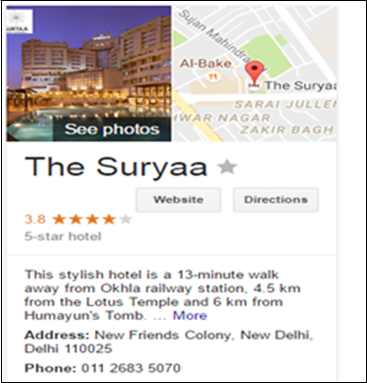
In questo caso, l'impostazione predefinita è pubblica dove chiunque può mettere mi piace o commentare sulla nostra pagina. La pagina Google+ rappresenta un'azienda, un marchio, ecc., Quindi possiamo denominare la pagina di conseguenza. La pagina aziendale di Google+ ha una funzione "recensioni dei clienti" che non si trova nella pagina del profilo personale. È un modo molto efficiente per attirare più utenti. Le recensioni dei clienti rendono la pagina affidabile per i nuovi utenti. La pagina contiene anche approfondimenti che mostrano quante persone sono coinvolte o visualizzano la pagina.
Google+ ha oltre 300 milioni di utenti attivi. Quindi, può essere utilizzato per scopi commerciali per raggiungere milioni di clienti in tutto il mondo. La piattaforma Google+ è gestita tramite una dashboard 'Google My Business'. Utilizza mappe, ricerca e Google+ per rendere più visibile il nostro marchio nella ricerca. Consente agli utenti di condividere le proprie esperienze sotto forma di recensioni. Possiamo utilizzare queste recensioni per ottenere più credibilità, migliorare il nostro ranking di ricerca e influenzare gli acquirenti. Per creare una pagina aziendale, dobbiamo prima creare un account.
Visitare business.google.com o Google My Business locations. Nel caso in cui ci siano molte attività in luoghi diversi, dobbiamo creare un account per tutte individualmente. Fare clic sull'hamburger☰ icona nell'angolo in alto a sinistra della pagina.
Fare clic su Crea account aziendale. Inserisci il tipo di attività, offre tre opzioni tra cui scegliere:
Storefront- Scegli questa opzione se i clienti devono visitare la nostra sede aziendale. Nei risultati della ricerca, Google+ mostrerà la posizione, la durata e altre informazioni di contatto come numero di telefono, indirizzo, ecc.
Service area- Scegli questa opzione se i clienti devono essere serviti a casa loro. Nei risultati della ricerca, Google+ mostrerà la posizione, la durata e altre informazioni di contatto, come numero di telefono, indirizzo, ecc.
Brand - Nei risultati di ricerca, Google+ non mostrerà la posizione, la durata e altre informazioni di contatto.
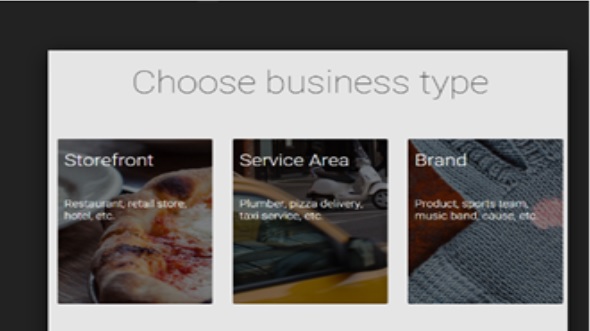
Area di servizio e Vetrina negozio sono opzioni per le attività commerciali locali e il marchio è per il tipo di prodotto. Dalle opzioni 1 e 2, se ne selezioniamo una, ci verrà chiesto di selezionare il nome dell'attività e la posizione.
Aggiungi le informazioni sull'attività. Rendi il profilo aziendale decente e attraente per gli altri aggiungendo foto del marchio e anche creando un URL che fornisce un indirizzo web riconoscibile del marchio.
Possiamo anche collegare la pagina aziendale alle pagine esistenti selezionando una posizione. Fare clic su Gestisci questa posizione. Fare clic sull'icona dell'hamburger in alto a sinistra nella pagina. Seleziona le impostazioni, quindi fai clic su Connetti a un'altra pagina. Scegli la pagina Google+ che deve essere collegata alla pagina dell'account aziendale dal menu a discesa e fai clic su Fine. Verrà creato un account. Possiamo rinominare o eliminare l'account aziendale ogni volta che lo desideriamo.
Di seguito sono riportati i passaggi per creare un nuovo account.
Step 1- Crea un account Gmail. È sempre consigliabile non utilizzare l'account esistente se stiamo creando un account per scopi commerciali. Crea un nuovo account e consenti alle tue cerchie solo i membri del team aziendale.
Step 2 - Apri https://plus.google.com/
Step 3 - Fai clic sull'icona dell'hamburger ☰ situata in alto a sinistra nella pagina che si apre.
Step 4 - Apri l'opzione "Iscriviti a Google+".
Step 5 - Crea un profilo pubblico aggiungendo nome, DoB, sesso, ecc. E fai clic su Aggiorna.
Step 6 - Cerca le persone che vogliamo aggiungere alla pagina e fai clic su Continua.
Step 7 - Segui cose di interesse come intrattenimento, notizie, moda, ecc.
Step 8- Dare un volto al nome, menzionare il luogo di lavoro e i titoli di studio. Fai clic su "Fine" una volta completato l'inserimento di tutti questi dettagli.
Step 9 - Costruisci circoli e comunità.
Step 10 - Pubblica contenuti, profilo e immagini di copertina.
Quando atterriamo sulla pagina Google+, ci imbatteremo in una barra laterale sinistra.
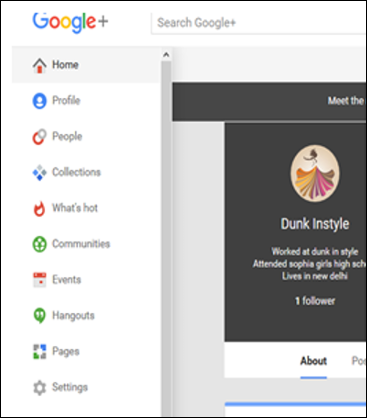
Di seguito sono riportate le schede sulla barra laterale.
Home tab è la sequenza temporale che comprende i post condivisi da altri.
Collectionsè dove possiamo raccogliere diversi post con attributi diversi. Questo è utile per sé e per gli altri per trovare facilmente ciò che vogliono vedere.
Communitiesscheda si riferisce a gruppi di persone diverse che condividono lo stesso interesse del nostro. Possiamo entrare a far parte di una comunità per vedere cosa sta succedendo nella vita delle persone, condividere le nostre idee, ecc.
Profilela scheda è la pagina introduttiva. Qui è dove possiamo scrivere una breve descrizione della nostra pagina o della nostra attività. Gli utenti possono visualizzare i nostri forum e post di interesse.
Peoplescheda è dove possiamo vedere i nostri follower e chi stiamo seguendo. È qui che riceviamo alcuni suggerimenti dall'applicazione su chi potrebbe essere il nostro interesse o amico.
Notification è dove saremo informati di tutte le attività che si svolgono nel nostro account.
Settingtab è una scheda importante. Utilizzando questa scheda, possiamo impostare il nostro account come desideriamo. Possiamo modificare le attività delle persone relative al nostro account, ad esempio chi può inviare notifiche e commentare i nostri post, chi può visualizzare le nostre attività. Possiamo anche decidere la privacy delle nostre foto e video. Modifica l'aspetto del nostro profilo per le persone e limita il layout del nostro flusso. Possiamo anche condividere la nostra posizione se lo desideriamo.
Feedback pulsante, come suggerisce il nome, ci consente di inviare feedback.
Help sezione ci supporta con i problemi con cui abbiamo difficoltà.
Per aggiungere i dettagli dell'attività alla pagina Google+, dobbiamo avere accesso alla sezione My Business. Google My Businessè una piattaforma che rende facile trovare e connettersi con i clienti. Utilizza la ricerca, le mappe, ecc. Per rendere il marchio visibile ai risultati di ricerca.
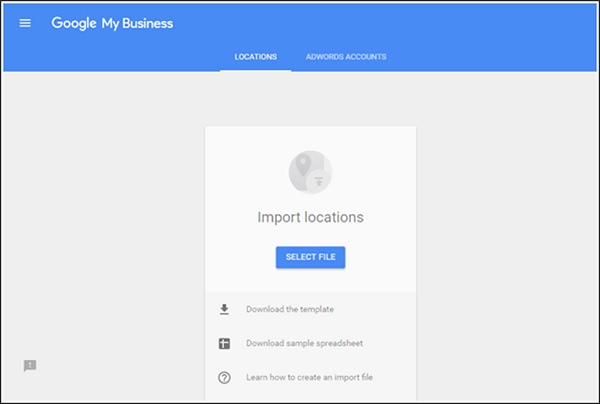
I dettagli aziendali aiutano i potenziali clienti a trovarci e a conoscere dettagli importanti sulla nostra attività.
In questo capitolo, discuteremo di come caricare un'immagine del profilo nel tuo account Google+.
Step 1 - Apri un account Google+ utilizzando il link https://plus.google.com
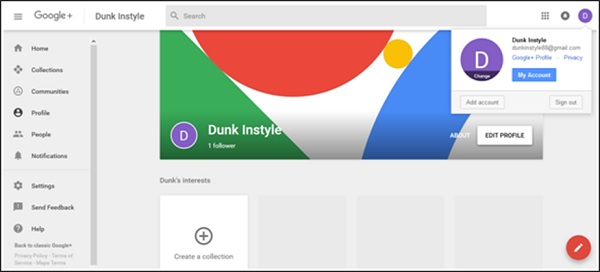
Step 2 - Fai clic sul menu a discesa (icona dell'hamburger) situato nell'angolo sinistro della pagina Google+.
Step 3 - Fare clic su "Profilo" dalle opzioni.
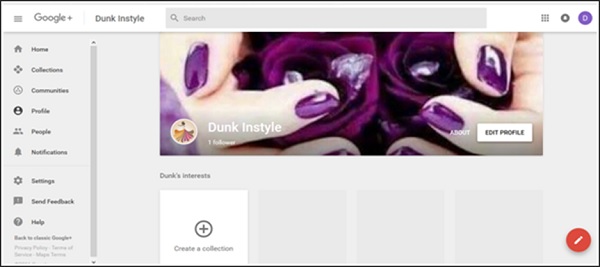
Step 4 - Fare clic sull'opzione "Modifica profilo".
Step 5 - Scegli tra le seguenti opzioni -
Carica foto (trascina foto dalle unità del computer)
foto / album (seleziona le foto tra quelle esistenti)
Web camera (fai un nuovo clic con la webcam)
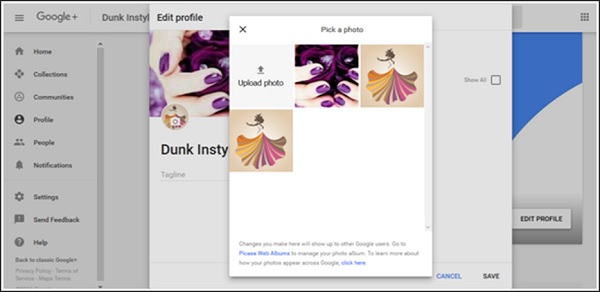
Step 6 - Ritaglia e ruota la foto se lo desideri.
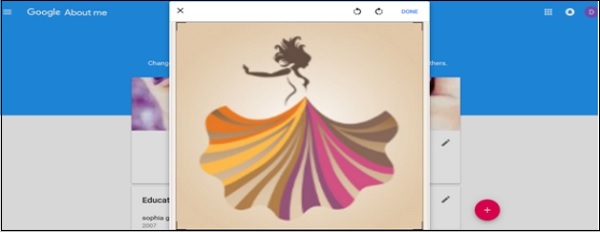
Step 7 - Infine fare clic sull'opzione "Salva".
In questo capitolo, discuteremo di come aggiungere un'immagine di copertina nel tuo account Google+.
Step 1 - Apri un account Google+.
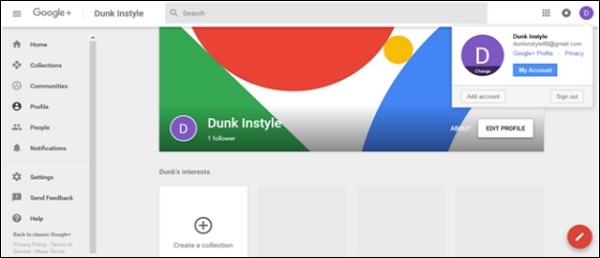
Step 2 - Fai clic sul menu a discesa (icona dell'hamburger) situato nell'angolo sinistro della pagina Google+.
Step 3 - Fare clic su "Profilo" dalle opzioni.
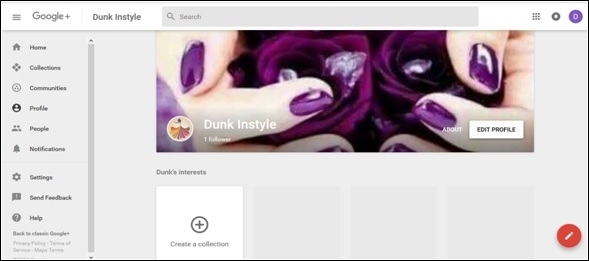
Step 4 - Fare clic sull'opzione "Modifica profilo".
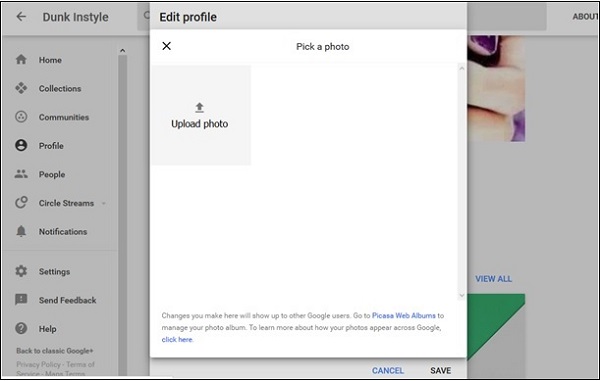
Step 5 - Scegli tra le seguenti opzioni.
Carica foto (trascina foto dalle unità del computer)
foto / album (seleziona le foto tra quelle esistenti)
Web camera (fai un nuovo clic con la webcam)
Step 6 - Ritaglia e ruota la foto se lo desideri.
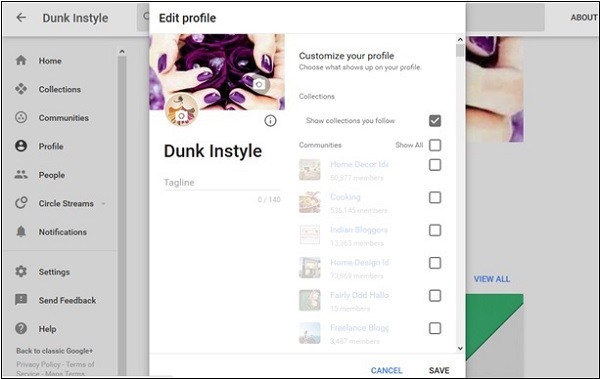
Step 7 - Infine, fai clic sull'opzione "Salva".
Google Circles può essere utilizzato per raggruppare persone diverse. Può diversi membri della famiglia, colleghi o un gruppo di persone con interessi simili. Quando aggiungiamo persone a una determinata cerchia, ricevono una notifica di aggiunta alla cerchia. I membri di una cerchia possono visualizzare i post e le foto nella cerchia. Possiamo anche aggiungere o rimuovere persone dalle cerchie in qualsiasi momento. Le cerchie aiutano a condividere le informazioni giuste con le persone giuste.
Ad esempio, è un ottimo modo per condividere barzellette con la cerchia di "amici", mentre condividi questioni di lavoro con la cerchia di "lavoro". Le persone aggiunte alle cerchie possono anche essere disponibili nel nostro Hangout di Google. Per impostazione predefinita, le persone e le pagine aggiunte alle cerchie sono visibili pubblicamente. Tuttavia, possiamo modificare le opzioni sulla privacy dalle impostazioni. Esiste un limite giornaliero per l'aggiunta di 5000 pagine e profili all'interno di tutte le nostre cerchie. Se abbiamo raggiunto questo limite, dobbiamo aspettare un altro giorno per aggiungere altri profili e pagine.
Come creare un cerchio?
Step 1 - Apri un account Google+.

Step 2 - Fare clic su "Persone" dal menu di navigazione.
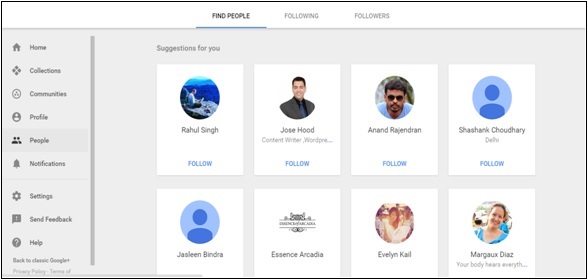
Step 3 - Fare clic sulla scheda "Stai seguendo" come mostrato nella seguente schermata.
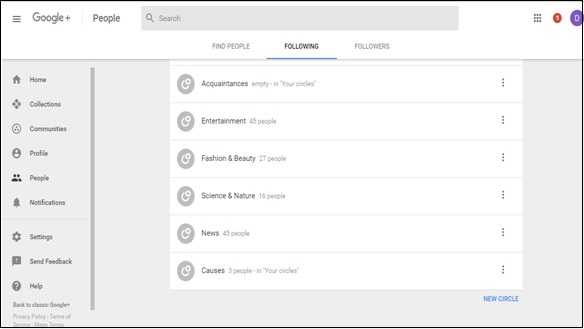
Step 4 - Scorri verso il basso e fai clic su Nuovo cerchio come mostrato nello screenshot qui sopra.
Step 5 - Assegna un nome al cerchio e, una volta terminato, fai clic su "Crea".
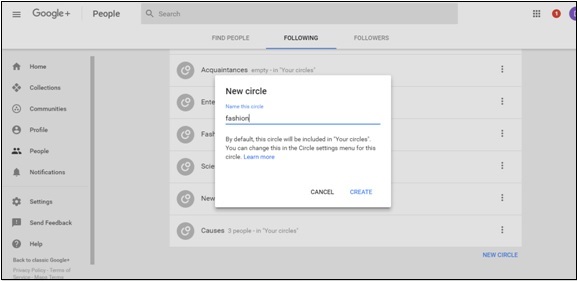
Aggiunta di persone alle cerchie
Step 1 - Apri il profilo della persona che deve essere aggiunta alla cerchia.
Step 2 - Fare clic sulla cerchia a cui aggiungere la persona.
Step 3 - Fare clic su Fine.

Rimozione di persone dalle cerchie
Step 1 - Apri il profilo della persona da rimuovere dalla cerchia.
Step 2 - Fai clic sulla cerchia in cui si trova la persona e dal menu deseleziona la cerchia.
Step 3 - Fare clic su Fine.
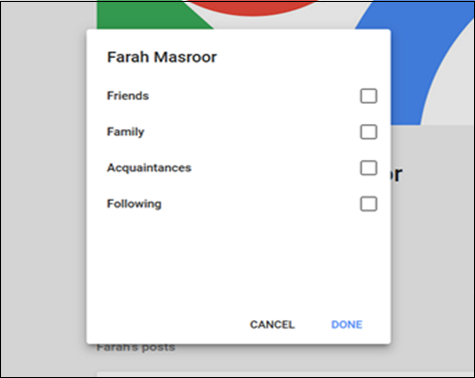
Le community Google+ svolgono un ruolo importante nel trovare persone con hobby o interessi simili. Aiuta a riunire le persone per discutere di interessi particolari, ad esempio moda, scienza, animali, ecc. Le comunità sono luoghi in cui gli utenti aggiunti condividono o pongono domande o commenti specifici su un argomento correlato. Le persone possono essere invitate a unirsi alla comunità e la pagina può essere gestita tramite post appuntati, hashtag, ecc. Un moderatore può persino sorvegliare la persona che condivide qualsiasi cosa non correlata alla comunità. Nel caso in cui non dovessimo ricevere notifiche, possiamo disattivarle dalla pagina della community.
Possiamo creare la nostra comunità. Prima di creare il nostro profilo, alcune cose da tenere a mente sono:
Controlla le impostazioni, per assicurarti se deve essere pubblico o privato.
La foto dà la prima impressione. Quindi, scegli la foto con saggezza che ritrae bene la comunità.
La sezione "Informazioni" è importante. È la sezione che le persone usano per acquisire informazioni sulla comunità. Scrivere informazioni chiare e logiche sulla comunità in modo che le persone comprendano lo scopo di costruire la comunità e ciò che vogliamo condividere attraverso la comunità.
Creare una comunità
Step 1 - Seleziona "Comunità" dal menu di navigazione.
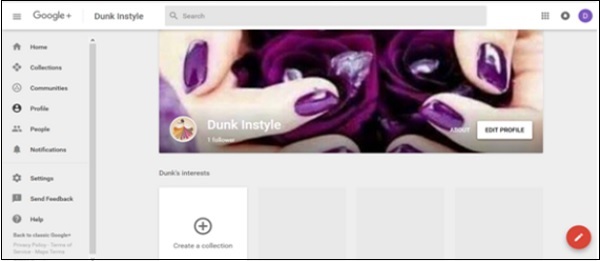
Step 2 - Fare clic su "Crea community".
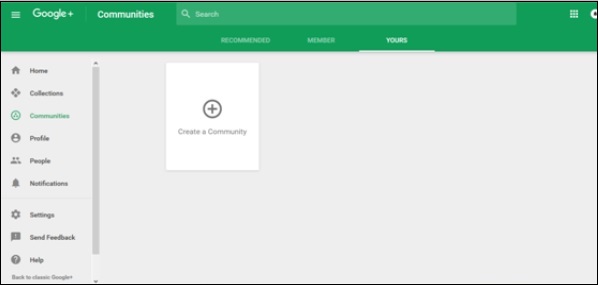
Step 3 - Scegli l'opzione privacy, se la comunità deve essere "pubblica" o "privata".
Step 4 - Assegna un nome alla "Comunità".
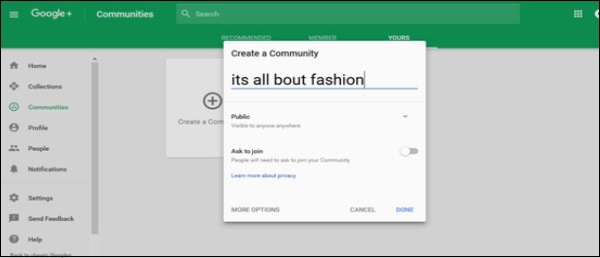
Step 5 - Fare clic su "Fine".
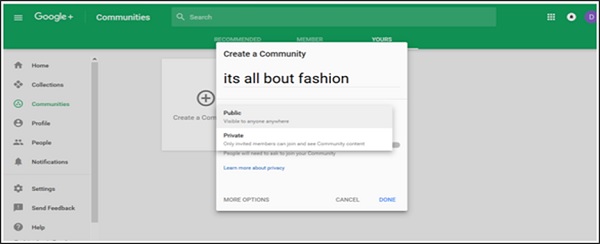
Step 6 - Aggiungere o invitare persone alla "Comunità" e condividere la comunità per ricevere un vasto pubblico.
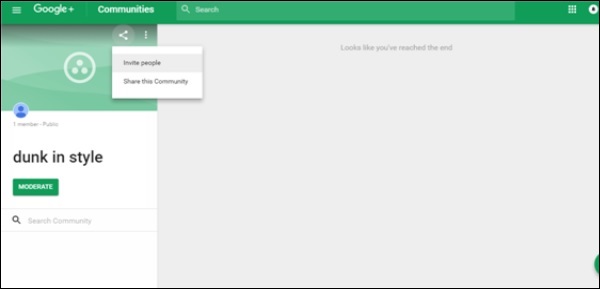
Differenza tra comunità pubblica e privata
Private Community - Quando scegliamo l'opzione privata per la nostra comunità, dobbiamo scegliere l'opzione se le persone possono cercare la nostra comunità o meno.
Public Community - Quando scegliamo l'opzione pubblica per la nostra comunità, dobbiamo scegliere l'opzione se le persone possono chiedere il permesso di unirsi alla tua comunità o meno.
Assicurati di scegliere questa opzione con attenzione perché non hai la possibilità di modificare la tua scelta in seguito.
Questa piattaforma di comunicazione di Google include funzionalità di chat video, messaggistica e VOIP. È un servizio gratuito di Google che fornisce sia chat singole che chat di gruppo. La chat di gruppo può avere luogo con un massimo di 10 persone. Gli utenti di Google Hangouts possono condividere facilmente file come immagini e video con altri utenti.
Questa piattaforma offre anche l'opzione "Hangout in diretta" grazie alla quale possiamo trasmettere chat video in diretta e discussioni al mondo intero tramite Google+. Queste chat video e discussioni sono accessibili a tutti. Può essere modificato e una copia della trasmissione può essere condivisa tramite il canale YouTube.
Hangouts è un buon modo per comunicare con chiunque e ottenere facilmente una risposta immediata. Inoltre, puoi caricare il tuo video o le tue immagini su uno o più amici alla volta.
Per trasmettere i nostri Hangout in diretta, tutto ciò di cui abbiamo bisogno è:
YouTube channel- Assicurati di avere un account YouTube. Crea un account, se non ce n'è uno.
Google+ profile- Assicurati che la pagina Google+ sia collegata all'account YouTube. Al giorno d'oggi sono collegati automaticamente, tuttavia gli utenti esistenti dovrebbero collegarli alla pagina Google+.
Creazione di un Hangout
Step 1 - Apri la pagina Google+.
Step 2 - Cerca Hangouts nel menu a discesa situato sul lato sinistro della pagina.
Step 3- Fai clic su "+ Nuovo Hangout". Seleziona e aggiungi persone da aggiungere a Hangouts.
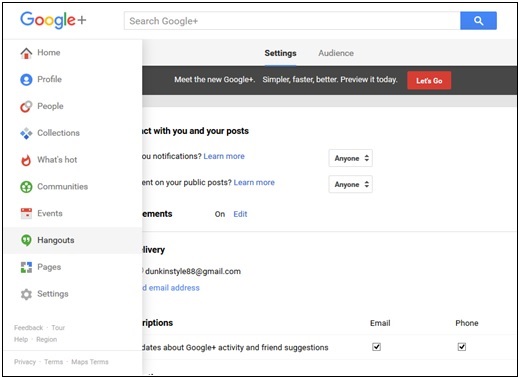
Step 4 - Passaggio 4: scegli il formato per Hangouts, ad es video o text hangout. Possiamo anche modificare la chat di testo in chat video in qualsiasi momento facendo clic sul pulsante della fotocamera che appare nella parte superiore della finestra della chat.

Possiamo condividere emoticon o immagini tramite Hangouts. Possiamo anche aggiungere filtri alle immagini e ai video. Quando abbiamo finito di chattare, fai clic sul pulsante Chiudi (x).
La pagina degli eventi di Google+ aiuta a organizzare un evento o un'occasione imminente. Aiuta chiunque utilizzi Gmail ad aggiungere determinati eventi nei propri calendari. Tutte le informazioni sul particolare evento possono essere inserite con un solo clic.
L'evento viene automaticamente aggiunto al calendario di Google di coloro che sono invitati e sono già nelle cerchie. Possiamo invitare quante più persone o anche l'intera cerchia / comunità allo stesso tempo. Clic‘+invite name, circles’e seleziona la privacy come "pubblico". In questo modo chiunque può trovare l'evento e accedere ai dettagli.
Gli eventi vengono sincronizzati automaticamente con i calendari degli ospiti. Tutti i partecipanti possono condividere le foto / i video nell'album condiviso. Gli ospiti possono anche informare se parteciperanno o meno all'evento. In caso di modifica della data dell'evento, gli ospiti verranno avvisati tramite e-mail. Riceveranno una notifica per il cambiamento di luogo, data, ora, ecc.
Creazione di un evento Google+
Step 1 - Apri un account Google+.
Step 2 - Fare clic sulla scheda "Eventi".
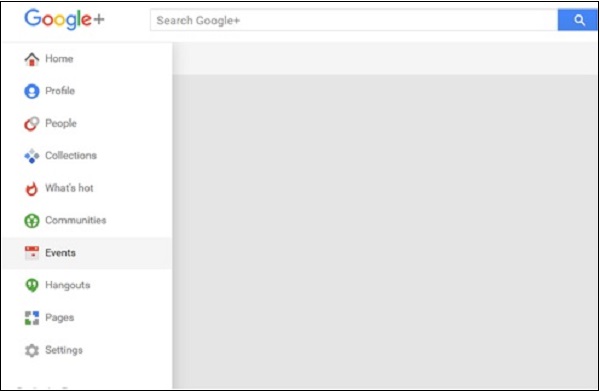
Step 3 - Fare clic su "Crea evento".
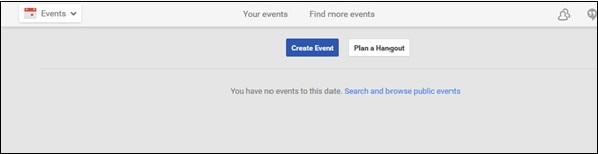
Step 4 - Inserisci tutte le informazioni sull'evento come "Titolo", "data di inizio / fine", "luogo", "descrizione".

Step 5- Carica l'immagine di copertina. Assicurati che l'immagine di copertina rappresenti l'evento.
Step 6 - Seleziona / deseleziona le seguenti opzioni.
Gli ospiti possono invitare altre persone.
Gli ospiti possono aggiungere foto.
Nascondi l'elenco degli invitati.

Step 7 - Aggiungi più descrizione tramite la scheda "Avanzate".
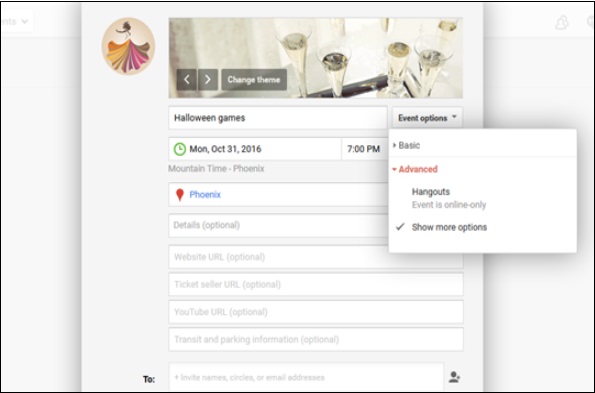
Step 8 - Invita le persone a cui vogliamo partecipare all'evento facendo clic sul pulsante verde "invita".
Step 9 - Pubblica l'evento.
Possiamo caricare facilmente i post sul nostro profilo Google+ e condividerli con le persone nelle nostre comunità / cerchie o con altri con cui vogliamo condividerlo. Quando condividiamo il nostro post, è visibile nel feed di notizie del destinatario. Il post appare anche sulla nostra pagina del profilo e le persone possono commentare, mettere mi piace o condividere il post. Possiamo anche taggare le persone al nostro post utilizzando "+ e il loro nome.
Andiamo passo dopo passo e scopriamo come caricare un post in Google+.
Step 1 - Apri il tuo account Google+.
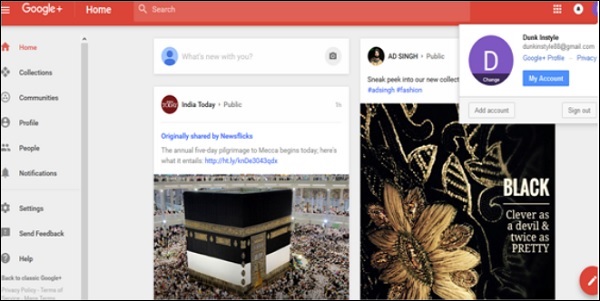
Step 2- Nella pagina del profilo "cosa c'è di nuovo con te?" apparirà. Cliccalo.
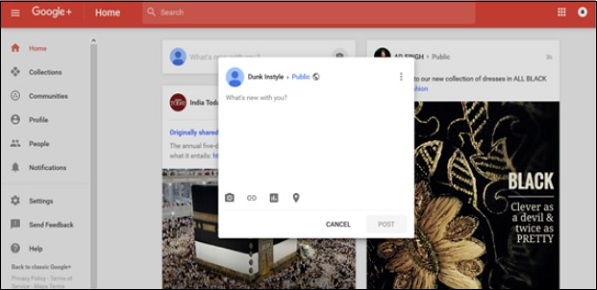
Step 3- Scrivi il post. Possiamo anche copiare e incollare il contenuto.
Step 4- Tagga chiunque se lo desideri. Aggiungi la posizione, se necessario.
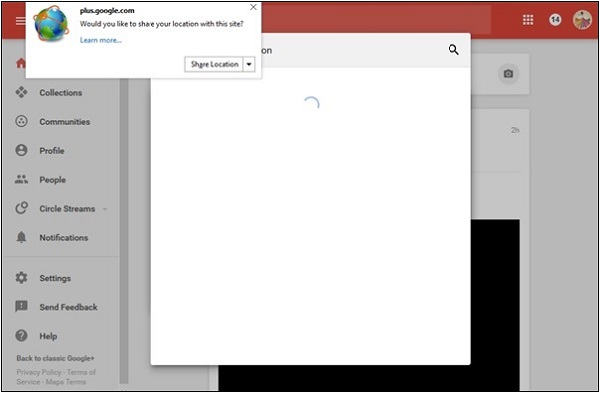
Step 5 - Seleziona se il post deve essere pubblico o privato.
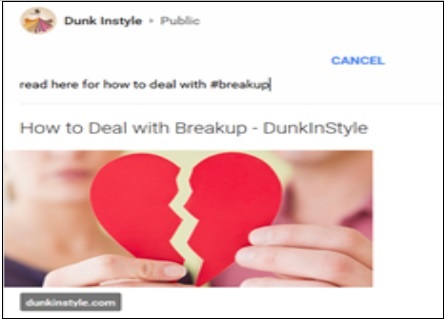
Step 6- Una volta terminato, fai clic sull'opzione "Pubblica". Il post appare sulla nostra pagina così come sulla pagina del profilo delle persone taggate al post.
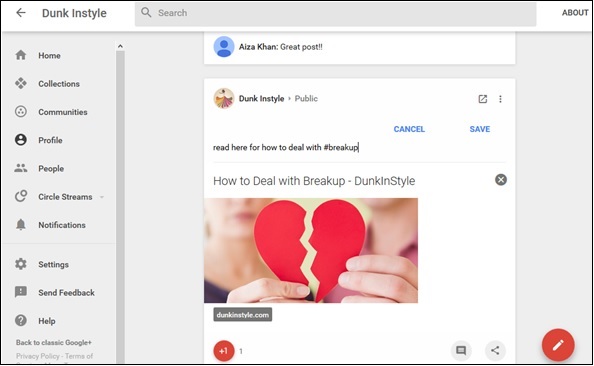
Step 1 - Apri l'account Google+ e vai al post da modificare.
Step 2- Fare clic
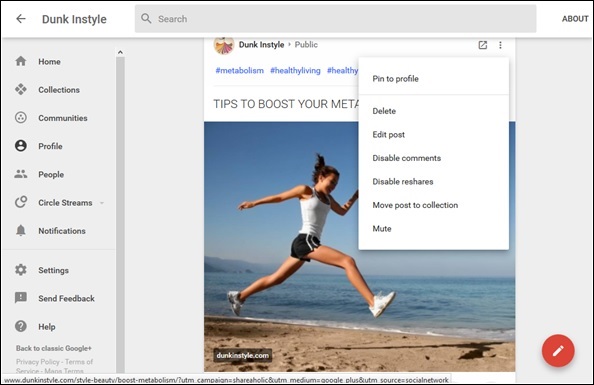
Step 3 - Fai clic su "Modifica post".
Step 4 - Fare clic su "Fine" dopo aver completato la modifica.
Step 1 - Apri il post da eliminare.
Step 2- Fare clic
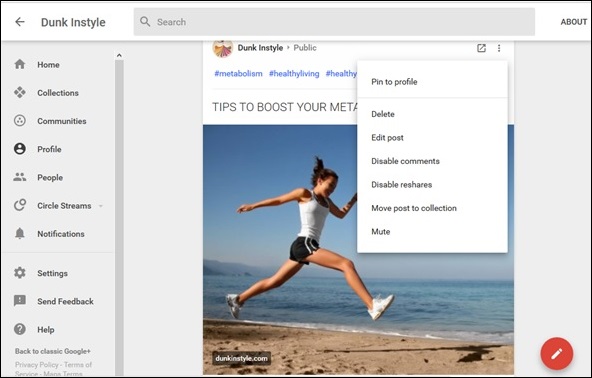
Step 3 - Fare clic sull'opzione Elimina.
Step 1- Per ricondividere il post di qualcun altro, fai clic

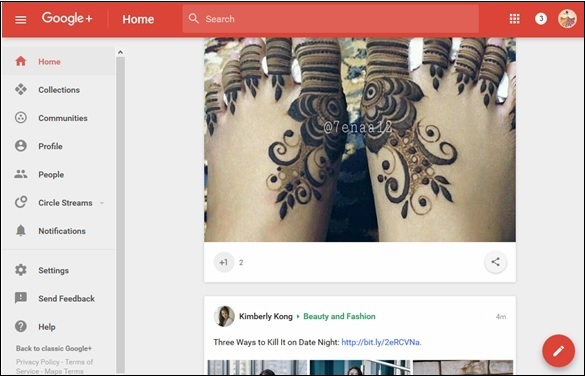
Step 2- Fare clic sulle opzioni in cui si desidera condividere. Ad esempio, Condividi su Google+.
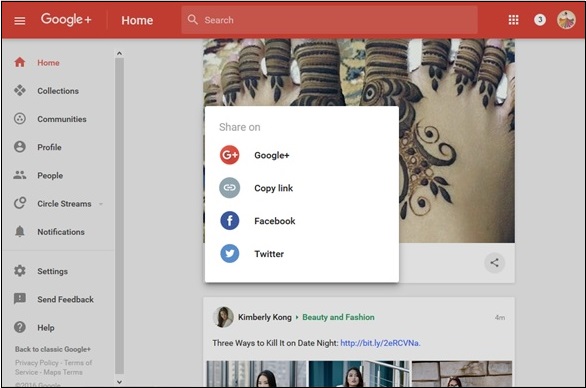
Step 3 - Seleziona le persone con cui vogliamo condividere il post.
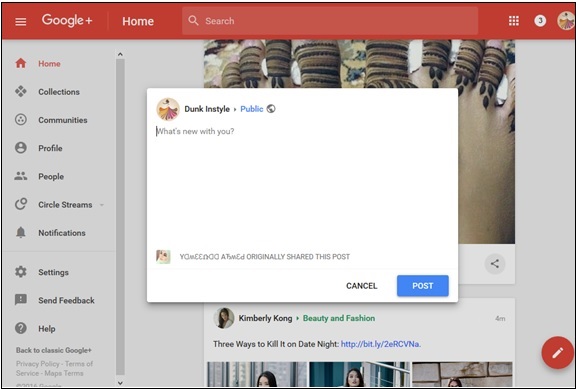
Step 4 - Fare clic sull'opzione "Pubblica".
Impedisci alle persone di commentare o condividere un post
Step 1- Apri il post. Disattiva i commenti o la ricondivisione durante la pubblicazione.
Step 2- Fare clic
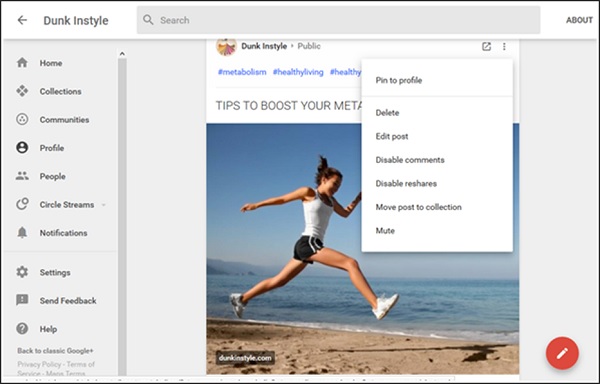
Step 3 - Scegli le opzioni "Disabilita commenti" e "Disabilita ricondivisioni".
Se rileviamo una violazione su Google+ che va contro le norme, possiamo segnalarla immediatamente. La violazione può includere bullismo, minacce, incitamento all'odio, condivisione di foto o video di qualcuno senza il suo permesso, spam, contenuti illegali o violenti, ecc.
Possiamo fare uno screenshot della violazione e inviarlo alle forze dell'ordine locali. Google intraprende un'azione immediata se il contenuto o l'immagine viola le loro politiche. Rimuoveranno l'intero contenuto, la pagina o disabiliteranno l'attività dell'utente. Se qualcuno ci infastidisce su Google+, c'è un'opzione per bloccare gli utenti o eliminarli dalle nostre cerchie.
Di seguito sono riportati i passaggi per segnalare un post utilizzando Android app -
Step 1 - Apri l'account Google+.
Step 2 - Fare clic sul post da segnalare.
Step 3- Fare clic
Step 4- Sul computer, l'opzione è disponibile nell'angolo in alto a destra del post. Seleziona il menu a discesa e fai clic sull'opzione "Segnala questo post".
Segnala un post utilizzando un browser per dispositivi mobili
Di seguito sono riportati i passaggi per segnalare un post utilizzando un file mobile browser -
Step 1 - Apri l'account Google+.
Step 2 - Fare clic sul post da segnalare.
Step 3- Fare clic
Step 4- Nel browser del cellulare, fai clic sul menu delle azioni situato nell'angolo in alto a destra. Seleziona "Segnala abuso" e infine fai clic su "Segnala".
Se troviamo qualcuno che pubblica contenuti illegali che violano le norme sul copyright di Google, possiamo aiutare Google inviando una richiesta di rimozione del contenuto. Ricorda sempre che qualcosa che trovi violato potrebbe non essere uno spam secondo le politiche. Ad ogni modo, fai un passo avanti e esprimi la tua obiezione contro qualsiasi violazione dell'identità, post offensivi, attività illegali, pornografia, ecc.
Google+ è un potente social network e ha il potenziale per attirare più visitatori verso la nostra attività. Di seguito sono riportate alcune strategie efficaci da seguire per coinvolgere più utenti.
Rendi la pagina Google+ individuabile aggiungendo un badge al sito web per consentire agli utenti di trovarla con un clic.
Crea cerchi strategicamente. Organizza le relazioni sui cerchi. Prova a crearne uno attorno al tema. cerca persone pertinenti e pubblica un post da aggiungere alle tue cerchie.
Pubblica contenuti accattivanti. Il contenuto genuino e buono attira un grande traffico senza fallo. Includere immagini ove necessario. Aggiungi molte informazioni per massimizzare il numero di lettori.
Utilizza gli hashtag su Google+. Questo aiuta a trovare facilmente cose rilevanti.
Interagisci con le persone per aumentare il coinvolgimento. Torna a domande e commenti in modo proattivo. Poni domande e opinioni. Questo dà agli utenti la sensazione di far parte del business.
Unisciti alle comunità. Per portare traffico alla pagina, entra a far parte di comunità da associare al pubblico. Partecipa regolarmente senza fallo. Questo apre una linea diretta di comunicazione con le persone.
Google+ invia una notifica per informarci sulle attività recenti, come foto / video condivisi con noi. Questa
È utile quando riceviamo una notifica di qualsiasi post offensivo o fastidioso mentre non siamo online. È facile eliminare immediatamente il messaggio o bloccare l'utente. Le notifiche possono essere disattivate in qualsiasi momento utilizzando le impostazioni dell'account.
Come controllare le notifiche?
Per utenti Android
Di seguito sono riportati i passaggi per modificare l'attivazione / disattivazione della notifica nell'app Android.
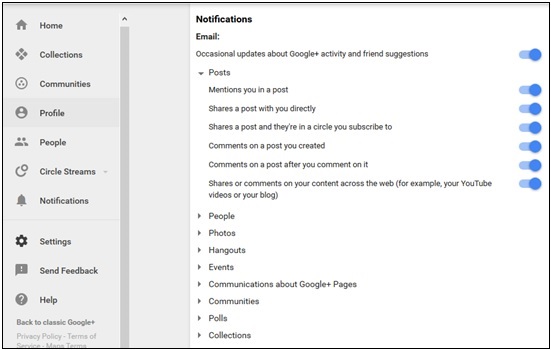
Step 1 - Apri l'account Google+.
Step 2- Fare clic
Step 3 - Seleziona "Impostazioni".
Step 4 - Fare clic sul nome dell'account e aprire l'opzione "Notifiche".
Step 5 - Seleziona o deseleziona l'opzione delle notifiche come richiesto.
Per utenti di PC
Di seguito sono riportati i passaggi per attivare / disattivare la notifica su un personal computer.
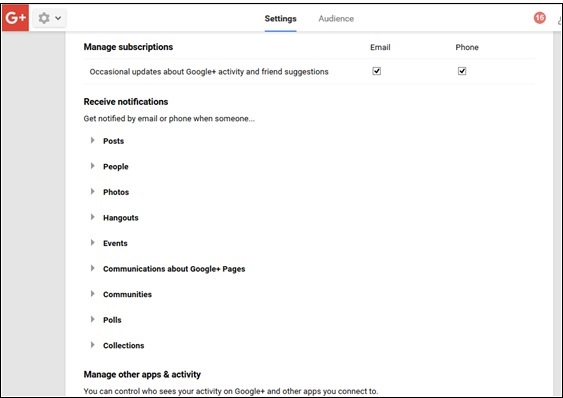
Step 1 - Apri l'account Google+.
Step 2 - Vai alle Impostazioni di Google+.
Step 3 - Scorri la pagina verso il basso fino all'opzione "Ricevi notifiche".
Step 4 - Seleziona o deseleziona l'opzione delle notifiche come richiesto.
Scegli chi può inviare notifiche direttamente
C'è un'altra opzione per ricevere notifiche su un particolare post condiviso all'interno delle cerchie. Possiamo anche ricevere notifiche se le persone al di fuori della cerchia commentano quel post.
Per utenti Android
Step 1 - Apri l'account Google+.
Step 2- Apri l'
Step 3- Seleziona le Impostazioni e vai su "Impostazioni account". Scegli l'account per il quale desideriamo ricevere gli aggiornamenti.
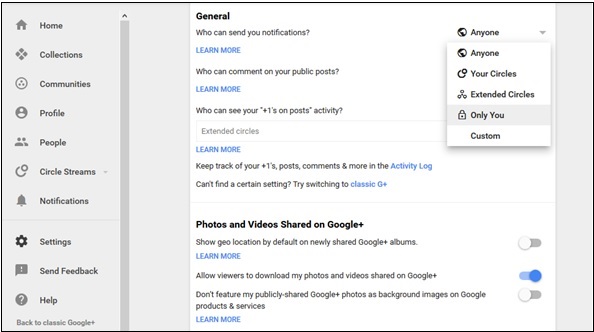
Step 4 - Fare clic su Notifiche e infine selezionare l'opzione "Chi può avvisarmi".
Per utenti di PC
Step 1 - Apri l'account Google+.
Step 2 - Fai clic su Impostazioni Google+.
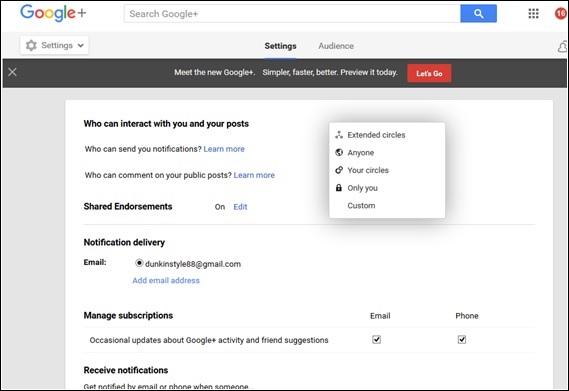
Step 3- Scegli l'opzione "Chi può notificarmi". Seleziona l'opzione appropriata tra le scelte disponibili.
Page managers, page owners, e page communication managerssono tre diversi tipi di amministratori disponibili su Google+. Un proprietario è la persona che può aggiungere / rimuovere gestori. Il gestore dovrebbe essere scelto con saggezza perché ha molto accesso alla pagina. Possono esserci 50 gestori di una pagina alla volta. I manager si riservano il diritto di rimuovere se stessi dalla posizione di manager da una pagina in qualsiasi momento.
Quando un proprietario invita una persona alla pagina come gestore, viene inviato un invito al suo account Gmail. La persona deve accettare l'invito per diventare un manager. I gestori non possono rimuovere o gestire la scheda, solo un proprietario può accedervi. A parte questa cosa, il manager ha tutte le capacità di un proprietario.
Esistono altri manager chiamati manager della comunicazione che hanno quasi tutte le capacità di un manager, tranne la gestione dei video su YouTube o la modifica delle informazioni aziendali. Il responsabile della comunicazione ha l'autorità per consentire al pubblico di pubblicare sulla pagina. Questi gestori ottengono una visione della pagina e rispondono alle recensioni e ai commenti fatti dal pubblico.
Come aggiungere / rimuovere un manager
Di seguito sono riportati i passaggi per aggiungere o rimuovere un gestore.
Step 1 - Apri la pagina del tuo account Google+.
Step 2- Nella parte superiore della pagina sarà scritto "sei un gestore di questa pagina". Fare clic su "passa a questa pagina".
Step 3 - Successivamente, accedi alle impostazioni.
Step 4 - Fai clic sull'opzione "gestori" in alto vicino alle impostazioni di Google+.
Step 5 - Per aggiungere un gestore, fai clic su "Aggiungi gestori" e inserisci il loro ID email.
Step 6 - Per rimuovere un manager dalla pagina, fare clic sull'opzione con la croce (x) accanto al nome.
Come aggiungere / rimuovere un Communication Manager
Di seguito sono riportati i passaggi per aggiungere o rimuovere un Communication Manager.
Step 1 - Apri la pagina del tuo account Google+.
Step 2- Nella parte superiore della pagina, sarà scritto "sei un gestore di questa pagina". Fare clic su "passa a questa pagina".
Step 3 - Successivamente, accedi alle impostazioni.
Step 4 - Fai clic sull'opzione "gestori" in alto vicino alle impostazioni di Google+.
Step 5 - Per aggiungere un gestore delle comunicazioni, fai clic su "Aggiungi gestori delle comunicazioni" e inserisci il loro ID e-mail.
Step 6 - Per rimuovere un gestore della comunicazione dalla pagina, fare clic sull'opzione con la croce (x) accanto al nome.
Le impostazioni di notifica possono essere attivate o disattivate secondo la nostra convenienza. Ad esempio, se qualcuno ci invita nella sua comunità e siamo interessati a sapere tutto su di esso, allora possiamo attivare le notifiche. Se una qualsiasi discussione della comunità o del gruppo è fastidiosa, la notifica può essere disattivata senza lasciare il gruppo / comunità.
Attiva / disattiva le impostazioni di notifica
Vediamo come puoi attivare o disattivare le impostazioni di notifica. Segui i passaggi indicati di seguito.
Step 1 - Apri un account Google+.
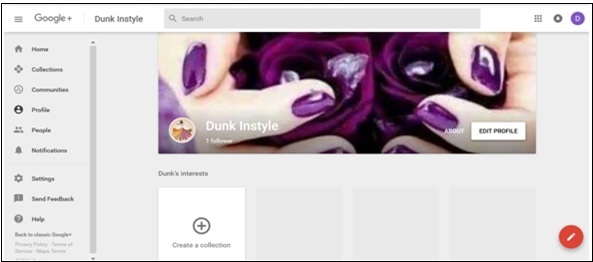
Step 2- Fare clic
Step 3 - Fai clic su Impostazioni.
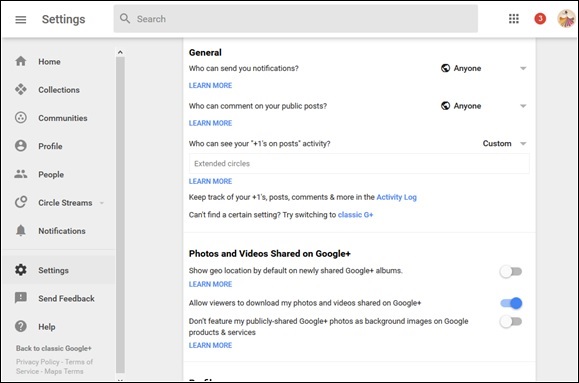
Step 4- Sotto l'intestazione Generale, tocca "Google+ classico". C'è un'opzione "Chi può inviarti notifiche?".
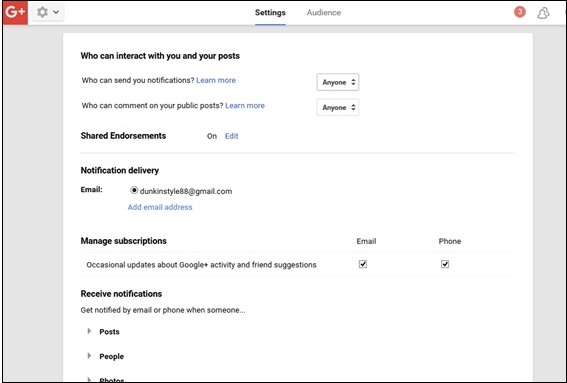
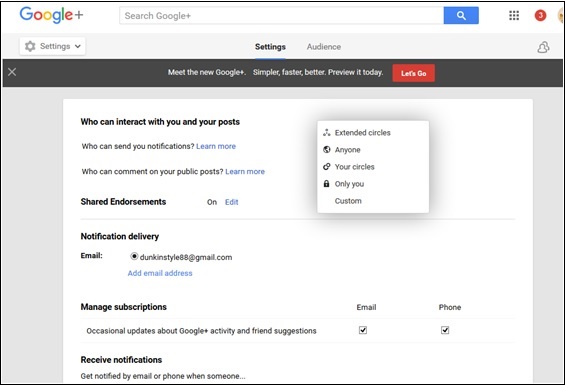
Step 5 - Scegli tra le seguenti opzioni -
- Cerchi estesi
- Anyone
- I tuoi circoli
- Solo tu
- Custom
Step 6 - Scegli da Recapito notifiche su quale ID email dovrebbe arrivare la notifica.
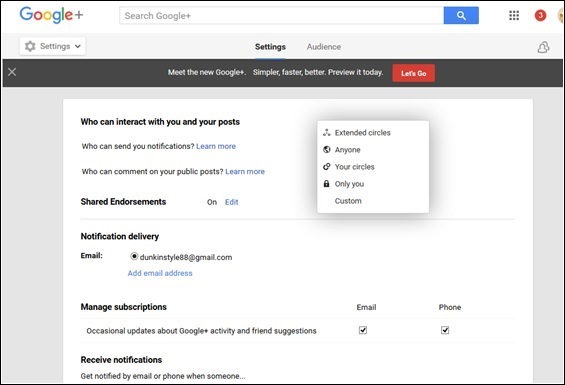
Step 7- C'è anche un'opzione di "Aggiungi indirizzo e-mail". Possiamo aggiungere un altro indirizzo email per ricevere la notifica.
Step 8 - Vai all'opzione "Ricevi notifiche".
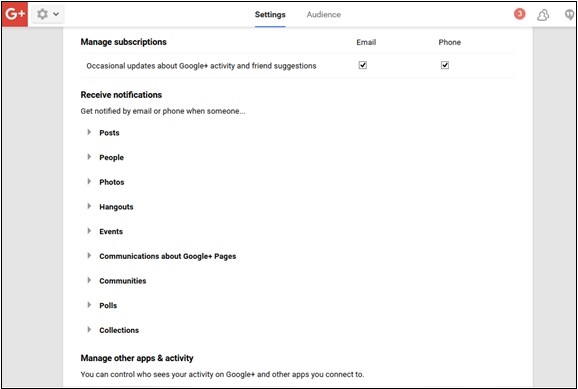
Step 9 - Seleziona o deseleziona le seguenti opzioni per gestire le impostazioni di notifica.
- Posts
- People
- Hangouts
- Events
- Comunicazione sulle pagine Google+
- Communities
- Polls
- Collections
Attraverso Circle Settings, possiamo controllare chi può vedere il nostro profilo e i nostri post. Le persone che fanno parte della nostra cerchia vedranno il nostro profilo e i post che condividiamo, a meno che non li limitiamo. Verranno anche a sapere cosa condividiamo con altre persone.
Nascondi / Mostra le informazioni alle cerchie
Step 1 - Apri l'account Google+.
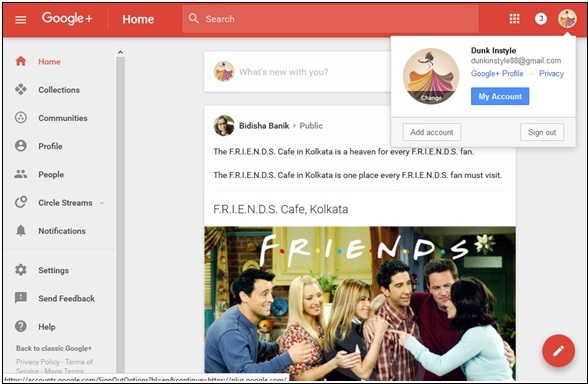
Step 2- Fare clic
Step 3 - Seleziona l'opzione "Profilo".
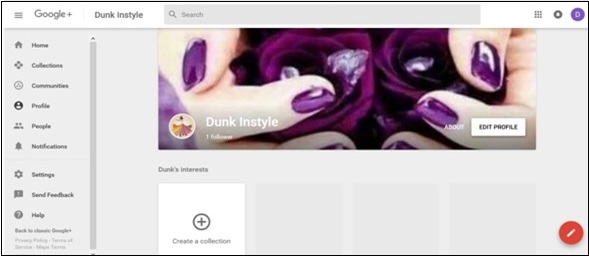
Step 4 - Fare clic sull'opzione "Informazioni su di me" nella parte superiore della copertina.
Step 5- Modifica le informazioni "Chi può vederlo?" come mostrato nello screenshot seguente.
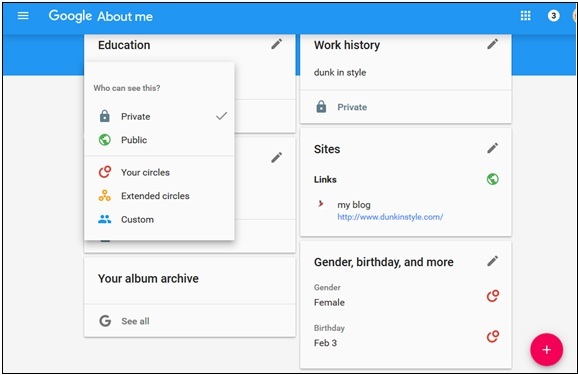
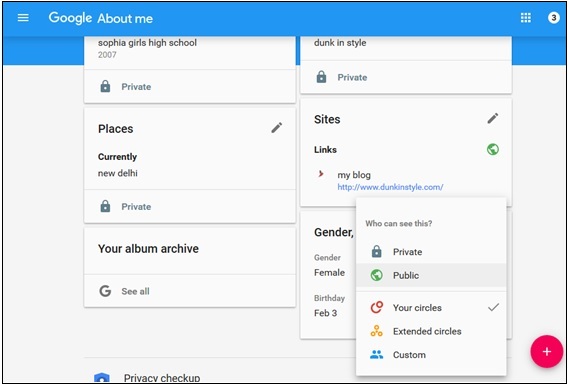
Chi può vedere le cerchie quando visualizzano il nostro profilo
Per utenti di app Android
Step 1 - Apri l'account Google+.
Step 2 - Fare clic sull'opzione "Informazioni" nella pagina.
Step 3 - Deseleziona la casella "Mostra le persone che hai aggiunto alle cerchie" per nascondere chi è nella tua cerchia.
Step 4 - Seleziona la casella "Mostra persone in tutte le cerchie" per mostrare le persone che fanno parte della nostra cerchia.
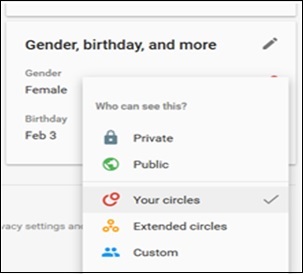
Step 5- Per l'opzione "Chi può vederlo?" scegli "pubblico" per mostrare le cerchie o scegli "le tue cerchie" per mostrare solo le persone nelle nostre cerchie.
Step 6 - Scegli "privato" se non vogliamo che nessuno, tranne noi, lo veda.
Per utenti desktop
Stessa procedura dell'App Android.
Utilizzando questa impostazione, possiamo controllare quale cerchia o persone possono vedere i nostri video / immagini. Queste impostazioni sono molto semplici e possono essere modificate in qualsiasi momento.
Come abilitare / disabilitare le impostazioni di foto o video
Vediamo come abilitare o disabilitare le impostazioni di foto o video in Google+.
Step 1 - Apri un account Google+.
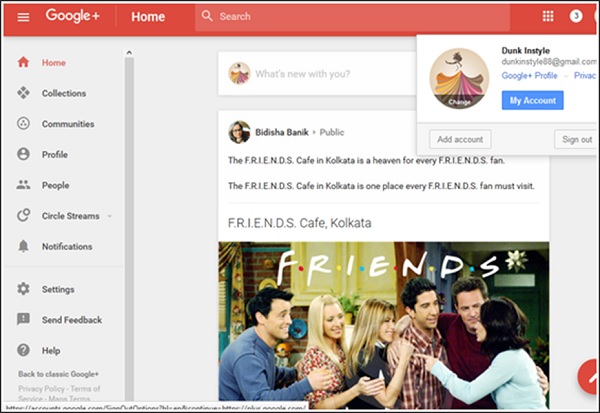
Step 2- Fare clic
Step 3 - Fai clic su Impostazioni.
Step 4 - Sotto l'intestazione Generale, tocca l'opzione "Google+ classico".
Step 5 - Quindi, vai all'opzione "foto e video".
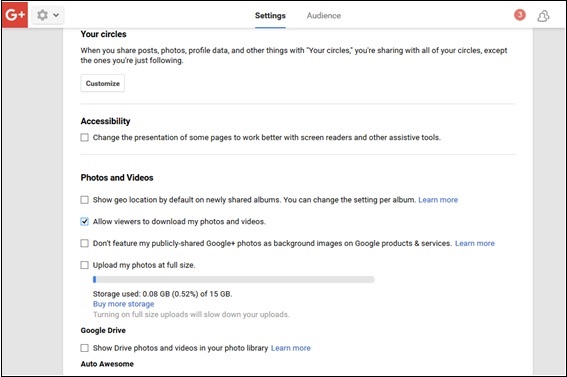
Step 6- Seleziona o deseleziona l'opzione "Mostra la tua posizione geografica per impostazione predefinita". Ciò consente alle cerchie e agli amici di vedere dove sono state scattate le foto.
Step 7- Seleziona o deseleziona l'opzione "Consenti ai visualizzatori di scaricare le mie foto e i miei video". Ciò consentirà o limiterà agli utenti di scaricare foto / video dal nostro profilo.
Step 8 - Seleziona o deseleziona l'opzione di mostrare immagini condivise pubblicamente come sfondo su alcuni prodotti Google come Chromecast, Google Fiber, sfondi del dispositivo, ecc. Come richiesto.
Step 9 - Verifica se hai caricato le foto a grandezza naturale.
Step 10 - Seleziona o deseleziona se le foto / i video dell'unità devono essere visualizzati nella nostra libreria Google+.
Step 11 - Seleziona o deseleziona come richiesto, per creare o meno nuove immagini e filmati dalle foto esistenti automaticamente da Google+.
Possiamo modificare le impostazioni del nostro profilo e limitare gli spettatori a vedere le informazioni del profilo. Possiamo anche stabilire se il nostro profilo debba essere rilevabile o meno da persone sconosciute durante la ricerca. Il nostro profilo include: i post da noi oi post in cui siamo taggati, le comunità create da noi o quelle che stiamo seguendo, la nostra raccolta o la raccolta di altri che stiamo seguendo.
Controlla chi può visualizzare il profilo
Step 1 - Apri un account Google+.
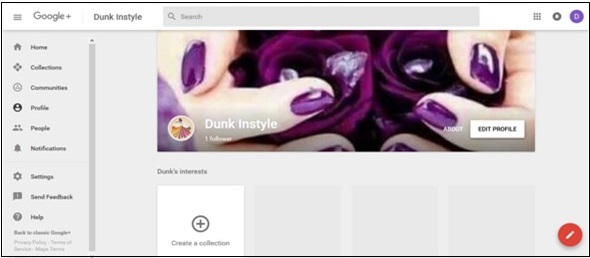
Step 2- Fare clic
Step 3 - Fai clic su Impostazioni.
Step 4 - Sotto l'intestazione Generale, tocca l'opzione "profilo".
Step 5 - Vai su "Profilo" e scegli tra le opzioni disponibili come richiesto.
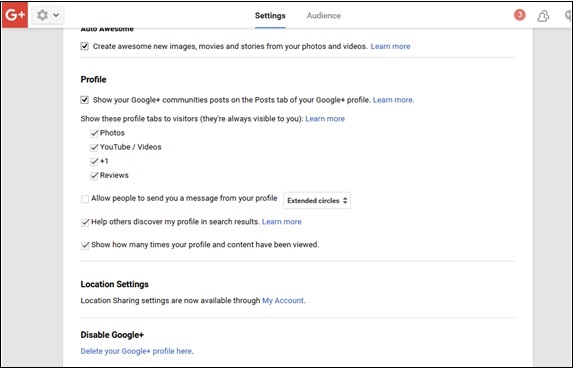
Step 6 - Seleziona o deseleziona quante volte vengono visualizzati il contenuto e il profilo.
Step 7 - Seleziona o deseleziona se le community devono essere visualizzate o meno sul nostro profilo.
Step 8 - Dai un'occhiata alle seguenti opzioni, cosa vogliamo che i nostri spettatori vedano.
- Photos
- YouTube/videos
- +1
- Reviews
Step 9 - Seleziona o deseleziona se vogliamo essere rilevabili nei risultati di ricerca.
Step 10 - Seleziona chi può vedere le persone nelle cerchie.
- Solo tu
- Public
- I tuoi circoli
Step 11 - Seleziona o deseleziona per mostrare chi ci ha aggiunto o meno alle cerchie.
Nel caso in cui eliminiamo il tuo account Google+, non possiamo recuperare le nostre foto / video, cerchie e community. Vengono eliminati definitivamente.
Step 1 - Apri l'account Google+.
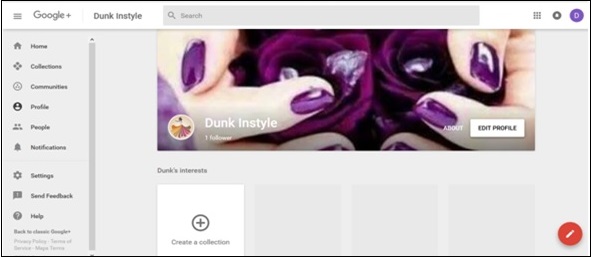
Step 2- Fare clic
Step 3 - Scorri verso il basso fino all'opzione "Impostazioni".
Step 4 - Sotto Account, c'è un'opzione "Elimina il tuo profilo Google+".

Step 5- La pagina chiederà di nuovo la password di Google+. Inseriscilo.
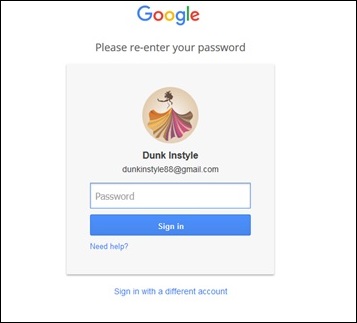
Viene visualizzata la seguente schermata. Mostra cosa verrà eliminato e cosa rimarrà.

Step 6 - Leggere attentamente e selezionare l'opzione come richiesto.
Step 7 - Infine, fai clic su "Elimina".
Google+ insightsaiuto per ottenere una visualizzazione delle nostre informazioni sulla pagina per il mese scorso. Gli approfondimenti forniscono informazioni statistiche sul numero di visualizzazioni dei nostri post, sui nostri nuovi follower recenti e informazioni su qualsiasi comunità o gruppo aggiunto di recente.
Gli approfondimenti di Google+ ci favoriscono mostrando tutte le attività sul nostro profilo nei momenti in cui siamo preoccupati e non siamo attivi. Possiamo scoprire quanti follower accedono con Google+.
Tipi di analisi
Esistono principalmente tre tipi di analisi all'interno Google+ insights.
Visibilità
L'opzione di visibilità fornisce l'attività storica. Mostra il numero di spettatori che abbiamo avuto negli ultimi 30 giorni. Possiamo scegliere quando vogliamo analizzare, tuttavia l'impostazione predefinita automatica è di 30 giorni. Include visualizzazioni del profilo inclusi post, foto, caricamenti, ecc.
La visibilità è fondamentalmente le opinioni sui dettagli della nostra attività e queste visualizzazioni includono:
- Visualizzazioni di immagini
- Visualizzazioni di pagina
- Visualizzazioni di ricerca
- Visualizzazioni del contenuto
Se il nostro post o la nostra immagine viene mostrato a un singolo individuo sia nel suo account Gmail che in Google+, verrà conteggiato solo una volta e si trova sotto l'etichetta di Google+. Insights aiuta anche a visualizzare i dati analitici dell'azione sui nostri post come commenti o condivisioni.
Fidanzamento
Mostra il numero di +1, condivisioni e commenti ricevuti da una pagina nel corso del mese. Questo approfondimento di Google+ aiuta i gestori a calcolare le metriche su ogni post. Per le prime 72 ore, i dati statistici vengono visualizzati dopo un intervallo di un'ora.
Possiamo anche rivedere quale nostra foto o video è stato il più coinvolgente, quante persone condividono i nostri contenuti. La sezione dei post recenti dà un'idea del numero di visualizzazioni sul post insieme all'analisi del numero di Mi piace e commenti sul nostro post.
Pubblico
Questa speciale intuizione riporta la crescita dei follower per i nostri post, immagini o pagine. È possibile ottenere anche informazioni sui follower, sia che si trovino al di fuori del nostro paese.
Con l'aiuto del grafico di genere ed età, possiamo calcolare il sesso e la percentuale di età. Quindi, la fascia di età dei follower può essere facilmente calcolata.
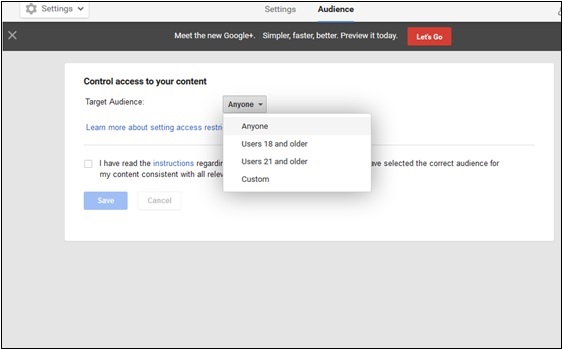
Come accedere alle informazioni?
Di seguito sono riportati i passaggi per accedere alle informazioni di Google+.
Su Personal Computer
Step 1 - Apri l'account Google+.
Step 2 - Accedi alla pagina "Google my business".
Step 3 - Seleziona la pagina da gestire.
Step 4 - Fare clic su "Visualizza approfondimenti" da "Approfondimenti" nella dashboard.
Sul cellulare
Step 1 - Apri l'account Google+.
Step 2 - Accedi alla pagina "Google my business".
Step 3 - Fare clic sul menu a discesa.
Step 4 - Scegli approfondimenti.
Google+ è un potente motore sociale grazie alle sue caratteristiche impressionanti, al numero di potenti strumenti che sono vantaggiosi in un marchio che è inimitabile da qualsiasi altra piattaforma sociale. Le funzionalità di Google+ contribuiscono a renderlo un enorme strumento per l'ottimizzazione dei motori di ricerca (SEO).
Di seguito sono riportati alcuni suggerimenti da ricordare durante l'ottimizzazione della pagina per i risultati di ricerca:
Assicurati sempre che la tua pagina Google+ sia collegata al tuo sito web. Possiamo anche incollare il collegamento nei cerchi in modo che più persone passino attraverso il nostro collegamento. Possiamo anche aggiungere il badge Google+ al nostro sito web. Ciò garantisce un maggior numero di follower.
I +1 sono molto utili per ottimizzare la nostra pagina per i risultati di ricerca. Assicurati che la pagina abbia molti Mi piace.
Assicurati di compilare le informazioni "Informazioni" e di inserire importanti dettagli aziendali -
Usa un'introduzione interessante e dai un'idea chiara dell'attività.
Assicurati di inserire le informazioni di contatto che includono il numero di telefono, l'indirizzo, ecc.
La tagline dovrebbe includere una parola chiave perché è ciò che verrà visualizzato nella ricerca di Google, quindi assicurati che sia pertinente.
Richiedi la pagina local di Google in quanto aiuta a girare la pagina molto in alto nei risultati di ricerca vicino alla nostra zona. Indipendentemente dal fatto che abbiamo rivendicato la pagina o meno, i nostri clienti possono lasciare recensioni, ma la rivendicazione della pagina Google elencherà la nostra pagina nella barra laterale.
Recuperare una pagina in Google+
Di seguito sono riportati i passaggi per rivendicare una pagina.
Step 1 - Apri l'account Google+.
Step 2 - Seleziona il menu a tendina nell'angolo in alto a sinistra.
Step 3 - Scegli l'opzione "pagine".
Step 4 - Scegli "attività locale o luogo".
Step 5 - Se sei nuovo per l'attività, compila tutti i requisiti della pagina.
Step 6 - Se la pagina locale viene creata per impostazione predefinita e i clienti stanno esaminando la pagina, scegli "attività" dal menu e fai clic su "Invia".
Step 7 - Scegli l'opzione "Come desideri ricevere il codice di verifica?"
Step 8 - Verifica che il codice e la pagina siano stati rivendicati.
Ottimizzazione di post e pagine per la condivisione
Se le persone trovano qualcosa di coinvolgente nei nostri post e nelle nostre pagine, gradiranno condividerlo con la loro rete.
Di seguito sono riportate alcune cose da tenere a mente per ottimizzare i nostri post / pagine.
Assicurati che il contenuto sia eccezionale e attraente.
Utilizza un calendario editoriale per tenere traccia dei post.
Assicurati che il contenuto sia pertinente alla pagina in cui è pubblicato.
Condividi il contenuto utilizzando parole chiave e frasi speciali, utilizzando #hashtag prima delle parole chiave aiuterà il pubblico a trovarlo rapidamente.
Scegli le cerchie appropriate in cui condividere il contenuto / i post. Ad esempio, quando condividiamo informazioni sull'attività, dovremmo far circolare questi contenuti solo nei circoli aziendali.
Promuovi la pagina nelle comunità. Il sito web dovrebbe avere un'icona Google+ per indirizzare gli spettatori alla pagina. Discuti della pagina con potenziali clienti online individualmente o durante la discussione di gruppo.
UN custom URLè un must per dare alle persone un indirizzo breve e facile da ricordare della pagina per trovare il nostro profilo Google+. Verrà generato con il nostro nome aggiunto con alcune lettere / numeri per renderlo un nome di profilo univoco.
Assicurati di creare un URL personalizzato univoco poiché non saremo in grado di modificarlo in seguito. Questi URL sono avanzati e facili da riconoscere.
Ottenere un URL personalizzato per il profilo Google+
Step 1 - Apri l'account Google+.
Step 2- Nell'angolo in alto a sinistra, fai clic
Step 3 - Scegli l'opzione "Profilo".
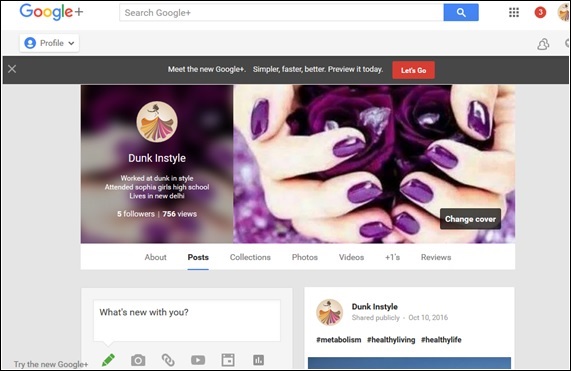
Step 4- Controlla vicino al profilo, c'è un'opzione "Informazioni". Cliccalo.
Step 5 - Scorri verso il basso fino a "link" e cerca nell'intestazione "google + URL".
Step 6 - Fare clic su "Ottieni URL".
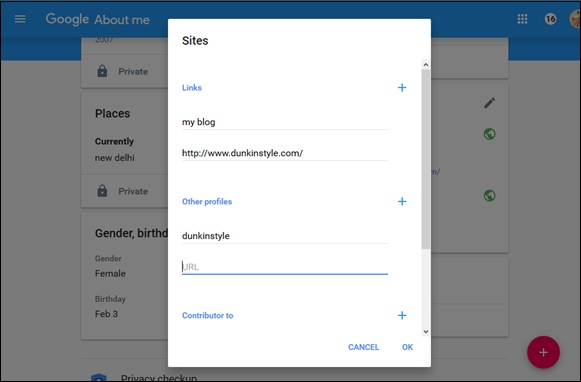
Step 7- Visualizza le opzioni degli URL personalizzati tra cui scegliere. Ricorda di renderlo unico aggiungendo numeri e lettere speciali.
Step 8 - Successivamente, fai clic su "Accetto i termini di servizio".
Step 9 - Fare clic su "Modifica URL".
Il servizio ci chiederà di verificare il nostro account utilizzando il numero di cellulare.
Step 10 - Digita il numero e fai clic su "Invia codice".
Step 11 - Controlla e inserisci il codice e fai clic su "Verifica".
Step 12 - Tieni sempre presente che l'URL non può essere modificato in seguito, quindi fallo con attenzione e fai clic su "Conferma scelta".
Note - Non possiamo modificare il nostro URL personalizzato, tuttavia, abbiamo la possibilità di modificare le lettere che vogliamo mettere in maiuscolo o gli accenti che vogliamo avere.
Condizioni per ottenere un URL personalizzato per il profilo
Di seguito sono riportate le condizioni da soddisfare in base alla politica di Google+ per ottenere un URL personalizzato.
- L'account deve avere almeno 30 giorni di vita.
- La pagina del profilo dovrebbe avere una foto del profilo.
- L'account dovrebbe avere 10 o più follower.
- L'account dovrebbe avere una posizione adeguata.
URL personalizzato Google+ per la pagina aziendale
Per essere idonea per l'URL personalizzato per le aziende, la pagina Google+ deve essere una pagina aziendale verificata. La pagina può anche diventare idonea per l'URL personalizzato, se è collegata a un sito web. Se la pagina soddisfa uno qualsiasi di questi requisiti, riceviamo una notifica nella parte superiore della pagina.
All'apertura dell'account Google+, vai alla "pagina aziendale". Seleziona la casella "Accetto i termini di servizio". Ci saranno tre elementi chiave in questa politica.
Google ha il diritto di "rivendicare URL personalizzati o può rimuoverli per qualsiasi motivo e senza preavviso". .
Puoi ottenere gli URL personalizzati gratuitamente, ma Google "potrebbe iniziare a addebitare una tariffa per gli URL". .
I tuoi URL personalizzati non devono contenere parole o frasi offensive e che violano le norme di Google.
+ Post Ads garantisce che il contenuto o il blog venga visto dagli utenti di Google+. Aiuta ad affiliare più persone per interagire con i tuoi post, video, ecc. Questi annunci raggiungono l'intera rete Google+ e non solo la nostra.
I nostri post o video ricevono traffico dall'intera rete Google+. Le persone possono seguirci, darci un +1 direttamente dall'annuncio. Gli annunci + Post su Google+ vengono visualizzati esattamente allo stesso modo degli annunci normali. Ad esempio, quando creiamo un videoritrovo o un evento e lo promuoviamo, gli utenti che vedranno parteciperanno direttamente anche se non sono nella nostra rete.
Vantaggi di Google AdWords
Di seguito sono riportati alcuni vantaggi dell'utilizzo di Google AdWords.
Aiuta a raggiungere il pubblico giusto.
Attira più clienti verso il contenuto.
Anche le persone che non fanno parte della nostra rete possono apprezzare il nostro annuncio e possono raggiungerci.
Coinvolge un numero maggiore di persone nei post rispetto ai post normali.
Sono gratuiti e possono essere pubblicati in qualsiasi momento.
Prima di creare + Pubblica annuncio
Si dovrebbero tenere a mente i seguenti punti prima di creare + Post Ads:
Dovrebbero esserci 1000 follower su Google+.
Il blog / contenuto deve essere pertinente. Google+ supporta video o contenuti adatti ai minori.
Durante la creazione di + Pubblica annuncio
Si dovrebbero tenere a mente i seguenti punti durante la creazione di + Post Ads:
Scrivi argomenti chiari e pertinenti poiché lo spazio è limitato. Quindi, rendi le linee dell'annuncio attraenti.
Prima di promuovere assicurati di visualizzare in anteprima il contenuto come visualizzatore.
Usa immagini di qualità. Assicurati che siano pertinenti all'annuncio.
Usa le miniature durante il caricamento dei video per rendere le foto coinvolgenti.
Evidenzia parole speciali utilizzando #hashtag.
Monitora regolarmente i post poiché chiunque potrebbe pubblicare commenti irrilevanti.
Creazione di un post pubblicitario
Step 1 - Apri la pagina Google+.
step 2- Verifica che dovrebbero esserci almeno 1000 follower. Inizia a utilizzare la pubblicità creando una campagna di coinvolgimento.
step 3 - Seleziona una nuova opzione di annuncio e scegli il post.
Step 4- Viene visualizzata una pagina. Su di esso è scritto Crea un annuncio. Disegna foto o contenuti come desideri o promuovi entrambi da qualsiasi album. Il sistema ci indirizzerà ai nostri post più recenti.
Step 5- Se vogliamo promuovere solo un annuncio, fai clic su "Promuovi". Se vogliamo modificare la dimensione, seleziona dalle opzioni Dimensione annuncio.
Step 6- Fare clic sull'opzione "Anteprima". Quindi fare clic su Salva.
Gestione delle recensioni
Una volta verificato l'account Google+, i clienti possono rilasciare una recensione. Possiamo visualizzarli e tornare indietro. Per visualizzarli, dobbiamo essere sulla pagina La mia attività.
Quando qualcuno invia una recensione, conferma sempre di averla vista. Ringraziali per la loro preziosa risposta. Sii sempre umile ed educato. Rispondi per fortuna, apprezzando il cliente per la recensione. A volte i clienti potrebbero pubblicare recensioni negative. Mantieni la calma, non importa quanto sia amaro.
Raggiungi il cliente e prova a risolvere il problema. Prova a tenere una conversazione fuori dalla pagina Google+. Chiedi scusa e offriti di risolvere le cose. Dopo aver risolto il problema, chiedi umilmente di aggiornare la recensione su Google+. Non dovremmo mai sottovalutare il potere delle recensioni, perché provengono da clienti reali e possiamo imparare molto da loro.
La piattaforma Google+ è una piattaforma efficiente da integrare con altre piattaforme di social networking. Google+ consente l'interazione con tutte le altre piattaforme come YouTube, Twitter, ecc. Possiamo fornire un pulsante del nostro sito Web / pagina sul nostro account Google+ che le persone possono utilizzare per navigare facilmente nella pagina. Questo genera più traffico al nostro sito / pagina. Se è necessaria l'autenticazione di Google, possiamo sviluppare i nostri badge, pulsanti +1 e pulsanti follow.
Aggiunta di badge
Il badge Google+ è simile al pulsante "Mi piace" di FB o al pulsante "tweet" su Twitter. È una buona idea far sapere ad altre persone che siamo su Google+. Aiuta i clienti a mettere mi piace o seguirci direttamente facendo clic sul badge fornito sulla nostra pagina.
Le persone di altre piattaforme possono anche connettersi con noi o la nostra pagina con un solo clic sul badge. L'aggiunta di un badge stabilisce che la pagina è verificata. Il badge genera più follower. Assicurati di rendere il badge attraente e adatto alla nostra attività.
Esistono 3 diversi tipi di badge:
- Badge del profilo Google+
- Badge della pagina Google+
- Badge della community Google+
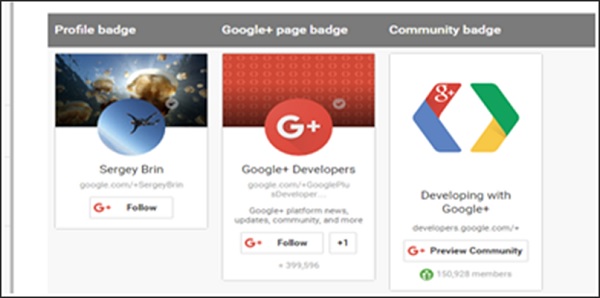
Badge del profilo Google+
Il badge del profilo Google+ consente alle persone di seguire direttamente il nostro profilo personale, il che aiuta i visitatori a contattarci direttamente. Fornisce un'opzione alle persone per aggiungerci direttamente alle loro cerchie.
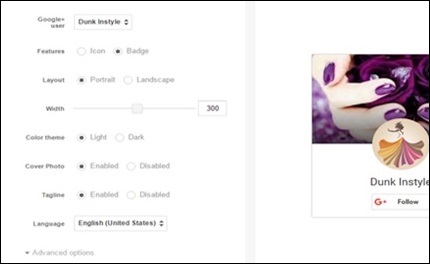
Di seguito è riportato il codice per visualizzare un badge del profilo sul nostro sito web.
<script src="https://apis.google.com/js/platform.js" async defer></script>
<g:person href="https://plus.google.com/{profileId}" datarel="author"></g:person>Badge della pagina Google+
Il badge della pagina Google+ consente alle persone di seguire la nostra pagina a differenza della pagina del profilo in cui i visitatori interagiscono direttamente con noi.
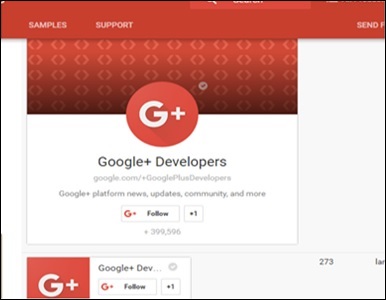
Di seguito è riportato il codice per visualizzare un badge di pagina sul nostro sito Web.
<script src="https://apis.google.com/js/platform.js" async defer></script>
<g:page href="https://plus.google.com/{pageId}"></g:page>Badge della community Google+
Il badge della community Google+ consente alle persone di visualizzare direttamente l'anteprima della propria community. Aiuta le persone a trovare la propria comunità e a impegnarsi su argomenti che trovano interessanti.

Di seguito è riportato il codice per visualizzare un badge della comunità sul nostro sito Web.
<script src="https://apis.google.com/js/platform.js" async defer></script>
<g:community href="https://plus.google.com/communities/{communityId}"></g:community>In questo capitolo, discuteremo di come creare un badge in Google+.
Step 1 - Accedi all'account Google+.

Step 2 - Apri developers.google.com.
Step 3- Immettere i campi obbligatori. Google+ offre opzioni per regolare la larghezza (180-450 pixel), il layout (verticale o orizzontale), il tema (scuro o chiaro), la foto di copertina, lo slogan, ecc.
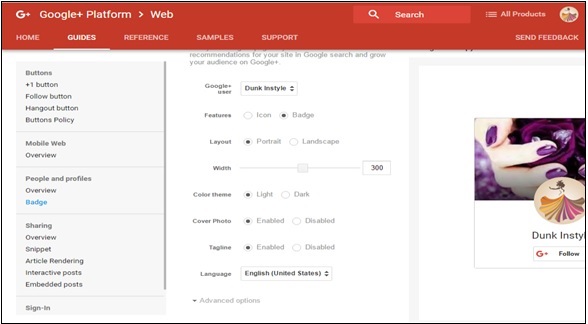
Step 4- Una volta terminato il processo di modifica, riceveremo un codice. Copia il codice completo.
Step 5 - Vai alla dashboard di WordPress e seleziona aspetto → widget.
Step 6 - Aggiungi il widget di testo alla barra laterale dove vogliamo che appaia l'opzione "segui".
Step 7- Incolla il codice copiato nel campo del widget. Ora, automaticamente il badge inizia a comparire sulla pagina.
Google possiede la piattaforma YouTube, che è il più grande fornitore di servizi video. Possiamo creare una pagina Google+ tramite YouTube. Il nostro canale sarà collegato alla pagina Google+. I nostri video pubblici appariranno sia su YouTube che sulla pagina Google+. Questo aiuta a coinvolgere più persone.
Possono esserci più utenti che gestiscono un account su YouTube. Se vogliamo utilizzare un nome diverso dall'account Google, collegalo all'account Google+. Gli spettatori non possono vedere il nostro nome o indirizzo poiché non ci sarà alcuna associazione pubblica tra Google+ e l'account Google. Possiamo farlo per migliorare la nostra attività su YouTube senza mostrare il nostro account personale. Quando colleghiamo il nostro canale con la pagina Google+, mostrerà lo stesso nome del nostro canale su YouTube.
È facile cambiare i due account su YouTube per gestire il canale YouTube. Possiamo semplicemente cambiarlo dall'angolo in alto a destra dell'account YouTube scegliendo l'account dal nostro elenco.
Integrazione con YouTube
All'apertura del canale YouTube, l'account Google+ è collegato ad esso e visualizza l'immagine del profilo Google+. Possiamo usare Google+ per caricare video su YouTube.
Quando scriviamo un commento su YouTube, il nostro profilo Google+ e il nostro ID vengono mostrati agli altri utenti. Inoltre, quando cambiamo il nome o l'immagine visualizzata, viene modificata sia sulle pagine YouTube che su Google+.
Creazione di un account per collegare YouTube a Google+
Apri l'app YouTube e prova a mettere mi piace e commentare i video. Non possiamo farlo perché non siamo collegati ad esso tramite l'account Google.
Step 1 - Vai a "Impostazioni account".
Step 2 - Fai clic su "Impostazioni account avanzate", quindi su "Connetti a una pagina Google+".
Step 3 - Seleziona dalle opzioni "Usa la tua pagina Google+" e fai clic su Avanti.
Collegamento del canale YouTube esistente a Google+
Step 1 - Apri "Impostazioni account" di YouTube.
Step 2 - Fare clic sull'opzione "Conferma il tuo nome su YouTube".
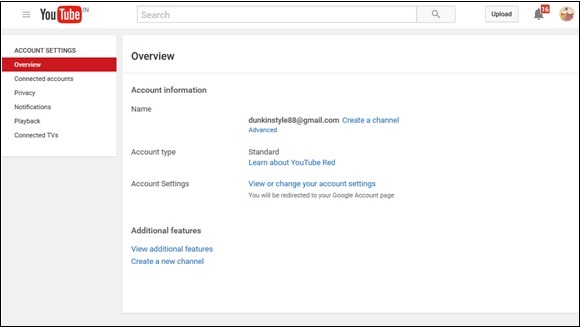
Step 3 - Seleziona l'opzione per utilizzare il nome dell'attività.
Step 4 - Fai clic su "Impostazioni account avanzate", quindi su "Connetti a una pagina Google+".
Step 5 - Scegli tra le opzioni fornite.
- Usa le tue pagine Google+.
- Usa il tuo attuale nome utente YouTube.
- Crea un nuovo nome.
- Usa il nome del tuo account Google.
Step 6 - Fare clic su Avanti e l'account è connesso.
Google+ ci consente di collegare il nostro account Google+ con altri social network. Senza autorizzazione, Google non condividerà le nostre cose personali. Offre l'opportunità di collegarsi alla pagina aziendale di Google+. Quando le persone ci cercano su Google, il nostro profilo viene visualizzato sul lato destro dei risultati di ricerca.
Questo collegamento influisce principalmente sul SEO e aumenta anche il traffico sul nostro sito / pagina. Possiamo collegare il nostro account Google+ a qualsiasi piattaforma social in modo che le persone attive su altre piattaforme possano raggiungere la nostra pagina tramite questi collegamenti.
Collegamento di altre piattaforme social a Google+
Step 1 - Accedi all'account Google+.
Step 2 - Seleziona il profilo dal menu a tendina.
Step 3 - Fare clic su "Informazioni".
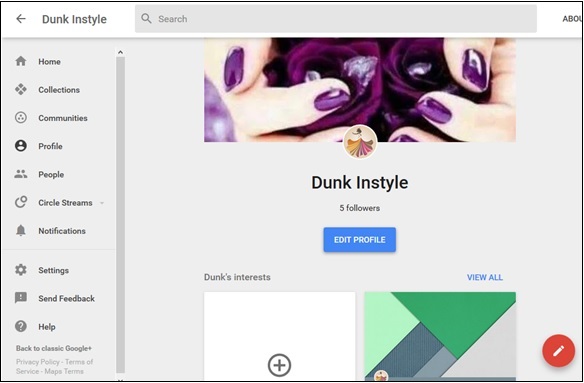
Step 4 - Scorri lo schermo verso il basso fino all'opzione "Collegamenti".
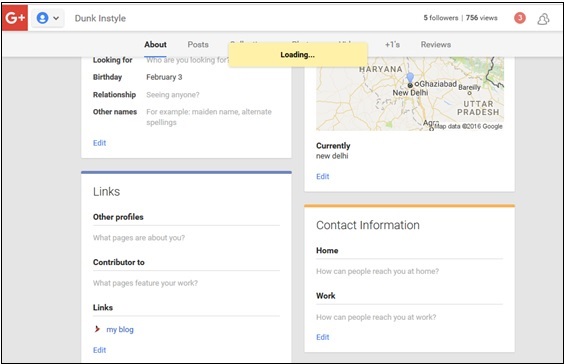
Step 5 - Fare clic sull'opzione "Modifica".
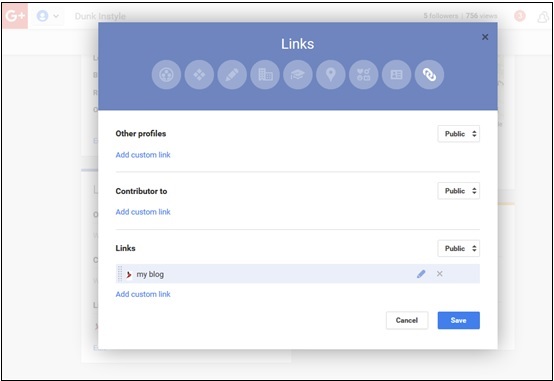
Step 6 - Per aggiungere un nuovo account social, seleziona "Aggiungi link personalizzato".
Step 7 - Scrivi l'URL e l'etichetta che vogliamo per l'account.
Step 8 - Scegli la privacy dalle seguenti opzioni.
- Pubblico o privato
- Cerchi estesi
- Custom
- Solo tu
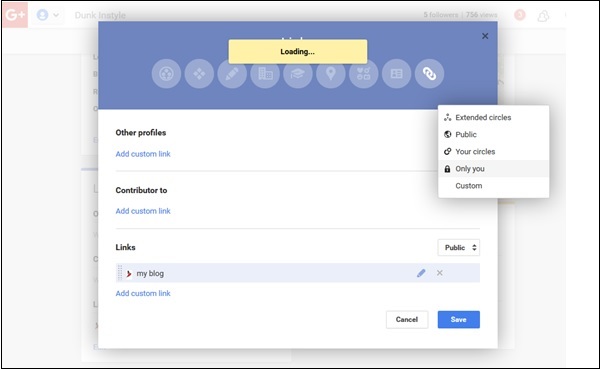
Step 9 - Contrassegna come da scelta.
Step 10 - Riorganizza l'ordine dei tuoi collegamenti.
Step 11 - Fare clic su "Salva".
Nel caso in cui il collegamento venga aggiunto in precedenza ma non verificato, è possibile verificarlo facendo clic sul pulsante del sito Web. Quando abbiamo finito, viene visualizzato un messaggio con un codice. Questo codice dobbiamo etichettare sulla nostra home page. In caso di amministratore che gestisce il nostro sito Web, possiamo facilmente copiarlo e incollarlo nella home page. In altri casi, dobbiamo contattare il webmaster. In questo modo, collega il nostro sito Web alla nostra pagina Google+.
Rimozione di altri collegamenti della piattaforma sociale da Google+
Step 1 - Accedi all'account Google+.
Step 2 - Seleziona il profilo dal menu a tendina.
Step 3 - Fare clic su "Informazioni".
Step 4 - Scorri lo schermo verso il basso fino all'opzione "Collegamenti".
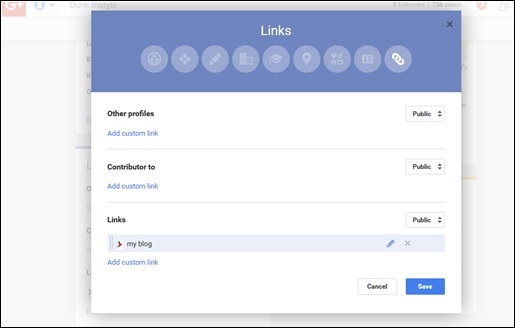
Step 5 - Fare clic sull'opzione "Modifica".
Step 6 - Fare clic sull'opzione "X" accanto agli account collegati.
Step 7 - Rimuovere i collegamenti facendo clic su "X".
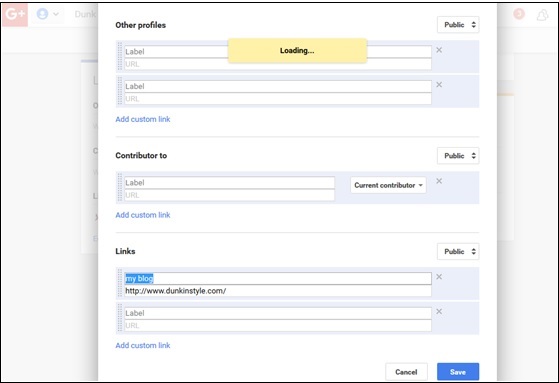
Step 8 - Fare clic su "Salva".